Публикации
Дополнения для симулятора iRacing

В этом мини-обзоре вы найдете краткие описания основных дополнений для iRacing, которые помогут сделать освоение этого популярного симулятора значительно интереснее.
Пожалуйста имейте в виду, что подавляющее большинство приведенных здесь программ до сих пор находятся в разработке, поэтому в их работе возможны ошибки и сбои.
iSpeed
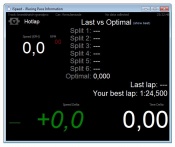 iSpeed – это набор программ для записи, обмена и анализа данных телеметрии. Пожалуй это наилучший выбор практически для всех игроков, а простота использования в сочетании с минимально необходимым функционалом делает ее практически незаменимой для тех, кто хочет освоить волшебство анализа данных телеметрии в рамках симулятора iRacing.
iSpeed – это набор программ для записи, обмена и анализа данных телеметрии. Пожалуй это наилучший выбор практически для всех игроков, а простота использования в сочетании с минимально необходимым функционалом делает ее практически незаменимой для тех, кто хочет освоить волшебство анализа данных телеметрии в рамках симулятора iRacing.Для получения более подробной информации, читайте наш обзор программы iSpeed.
Скачать iSpeed можно на домашней странице программы.
Ветка обсуждения iSpeed на официальном форуме iRacing
Ветка обсуждения iSpeed на нашем форуме
Mu - Motec Telemetry Exporter
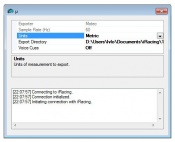 Motec Telemetry Exporter – небольшая программа, которая позволяет вам сохранять данные телеметрии iRacing в формате популярной программы для их анализа - Motec i2 PRO.
Motec Telemetry Exporter – небольшая программа, которая позволяет вам сохранять данные телеметрии iRacing в формате популярной программы для их анализа - Motec i2 PRO.После запуска, в области уведомлений появится иконка программы, кликнув на которую вы сможете изменить ее настройки:
- Unit – выбор системы измерений (метрическая или английская)
- Export Directory - папка сохранения данных телеметрии (по-умолчанию это “…\My Documents\iRacing\telemetry”)
- Voice Cues - голосовое оповещение об экспорте данных, которое вы будете слышать на линии старт-финиш каждого круга (по-умолчанию включено).
Для получения данных телеметрии просто запустите эту программу перед гоночной сессией iRacing, после окончания которой файлы будут сохранены в указанной папке и доступны для анализа с помощью программы Motec i2 PRO.
В этой ветке форума дана подробная инструкция по использованию программы Motec i2Pro для работы с данными телеметрии iRacing на русском языке, а так же ведется детальное обсуждение работы программы.
Скачать Motec Telemetry Exporter и узнать более подробную информацию можно в ветке обсуждения программы на официальном форуме iRacing.
Скачать программу для анализа данных телеметрии Motec i2 PRO можно здесь.
McLaren ATLAS Express
 McLaren ATLAS Express – представляет собой профессиональное программное обеспечение для сбора и анализа различных данных телеметрии в iRacing, таких как боковые и продольные ускорения, угол поворота колес, сжатие пружин и амортизаторов, температуру покрышек в реальном времени и многое другое.
McLaren ATLAS Express – представляет собой профессиональное программное обеспечение для сбора и анализа различных данных телеметрии в iRacing, таких как боковые и продольные ускорения, угол поворота колес, сжатие пружин и амортизаторов, температуру покрышек в реальном времени и многое другое. Стоит упомянуть, что система McLaren ATLAS Express идентична той, что с 2008 года используется всеми командами мирового чемпионата FIA Formula One и является официальным программным обеспечением для работы с данными телеметрии в iRacing.
Сама программа ATLAS Express, плагин и краткое руководство доступны на сайте пользователей iRacing в разделе Resources.
Краткая инструкция на русском языке по работе и настройке программы McLaren ATLAS Express.
Тема обсуждения программы на нашем форуме.
iRacing Setup Viewer
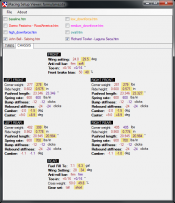 iRacing Setup Viewer – небольшая программа, с помощью которой вы сможете получить наглядное сравнение нескольких настроек для одного и того же автомобиля. Однако перед этим вам потребуется сохранить необходимые настройки в формате HTML. Сделать это можно с помощью кнопки “Export”, которую вы найдете в окне изменения настроек автомобиля – Garage.
iRacing Setup Viewer – небольшая программа, с помощью которой вы сможете получить наглядное сравнение нескольких настроек для одного и того же автомобиля. Однако перед этим вам потребуется сохранить необходимые настройки в формате HTML. Сделать это можно с помощью кнопки “Export”, которую вы найдете в окне изменения настроек автомобиля – Garage.После запуска программы, в меню File выберите интересующий вас автомобиль, и в верхней части окна программы появится список с сохраненными ранее настройками автомобилей в формате HTML. Отметьте галочками нужные, и в нижней части окна программы вы увидите данные этих настроек, каждая из которых помечена соответствующим цветом, что позволяет легко в них ориентироваться.
Ветка обсуждения программы на официальном форуме iRacing
Скачать iRacing Setup Viewer можно на домашней странице программы.
Motion Cockpit View
При всех своих достоинствах, iRacing не может похвастаться хорошей визуальной симуляцией перегрузок, действующих на тело пилота во время движения. Однако проект Motion Cockpit View, действие которого показано на видео-ролике ниже, с успехом решает эту недоработку.
Для использования программы, распакуйте скаченный архив в отдельную папку, а затем установите необходимые системные библиотеки при помощи включенного в архив файла “vcredist_x86.exe”. После чего запустите файл активации программы “Motion_Cockpit_View_Activator.exe” и поставьте галочку “Activate Motion Cockpit View” и загружайте симулятор, чтобы протестировать настройки программы, которые хранится в файле “.ini”, расположенном в папке “…\My Documents\iRacing”. Описание настроек читайте в приложенном к программе файле “ReadMe.txt”.
Для полной деактивации программы используйте файл “Registry Key (delete).reg”.
Примечание: при использовании Motion Cockpit View рекомендуется изменить в файле “…\My Documents\iRacing\app.ini” значения следующих параметров:
DriverHeadWobble=0.000000 ; Percent to allow the drivers head to wobble when going over bumps.
DriverRotateHead=0.000000 ; Percent to rotate drivers head with slip angle. 0 to 1 with 1 being 100%Основные клавиши управления:
- Ctrl+Shift (с левой стороны) – активация/деактивация Motion Cockpit View
- Insert – поднять камеру
- Delete – опустить камеру
- Home – переместить камеру вправо
- End – переместить камеру влево
- Page Up – переместить камеру вперед
- Page Down – переместить камеру назад
Скачать Motion Cockpit View можно на домашней странице программы.
Ветка обсуждения Motion Cockpit View на официальном форуме iRacing
Дополнение: в последней версии симулятора появилась встроенная функция “Driver Head Horizon”, которая реализует часть функционала Motion Cockpit View. Чтобы включить этот режим исправьте значение параметра “DriverHeadHorizon=0.0”, который находится в секции “[View]” файла “…\Мои Документы\iRacing\app.ini”, на “1.0” (без кавычек).
Для уменьшения применяемого эффекта просто уменьшайте значение этого параметра до достижения желаемого результата.
Voice Crew Chief
Пользователь iRacing.com Тревор Хант (Trevor Hunt) написал дополнение для программы GlovePIE, которое позволяет игрокам управлять действиями своей команды во время остановки в боксах при помощи голоса.
Как известно, настройка действий вашей команды во время пит-стопа выполняется с помощью нескольких информационных окон, вызываемых функциональными клавишами на клавиатуре. В этих окнах вы можете устанавливать опции дозаправки, порядок смены колес и т.п. Однако подобная настройка сильно отвлекает от происходящего на трассе и может привести к неприятным ситуациям.
Дополнение Тревора позволит вам управлять всеми настройками пот-стопа с помощью простых голосовых команд. Пример использования программы смотрите в видео ролике ниже.
Узнать подробности, а также скачать дополнение можно в ветке обсуждения Voice Crew Chief на официальном форуме iRacing.
Trading Paints
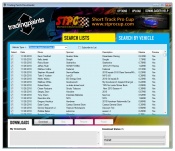 Относительно недавно в iRacing появилась возможность использования собственных раскрасок для автомобилей. Однако из-за сложности решения лицензионных вопросов (которые для разработчиков являются краеугольными), в cимуляторе напрочь отсутствует возможность их автоматического обмена между игроками, как это сделано, к примеру, в Live For Speed.
Относительно недавно в iRacing появилась возможность использования собственных раскрасок для автомобилей. Однако из-за сложности решения лицензионных вопросов (которые для разработчиков являются краеугольными), в cимуляторе напрочь отсутствует возможность их автоматического обмена между игроками, как это сделано, к примеру, в Live For Speed.Проект Trading Paints призван решить эту проблему путем создания единого онлайн хранилища раскрасок, а для удобства авторы проекта написали небольшую программу TradingPaints Downloader, которая в разы упрощает их загрузку и скачивание.
Ветка обсуждения Trading Paints на нашем форуме
Редактирование скинов и темплейтов для автомобилей в iRacing
Домашняя страница Trading Paints
Скачать программу TradingPaints Downloader можно на этой странице
Шаблоны для создания собственных раскрасок можно скачать здесь
Для создания раскрасок можно использовать бесплатные графические редакторы GIMP, Paint.net и Inkscape.
Jimmie Johnson Spotter Pack
Jimmie Johnson Spotter Pack – звуковой набор наблюдателя для симулятора iRacing, который был создан, используя реальные записи переговоров гонщика NASCAR Джимми Джонсона со своим наблюдателем (или споттером – кому как удобнее) Эрлом Барбаном (Earl Barban). Первоначально этот набор был сделан еще для “старшего брата” iRacing – симулятора NASCAR Racing 2003 Season и до сих пор по праву считается лучшим.
Для установки просто запустите инсталляционный файл “ir_jjspotter_501.exe”, а затем во вкладке “Sound” окна настроек симулятора найдите пункт “Voice Pack”, выберите строку “Jimmie Johnson Spotter Pack” и перезапустите iRacing, чтобы изменения вступили в силу.
Скачать звуковой набор наблюдателя Jimmie Johnson Spotter Pack можно на домашней странице проекта.

iTicker
iTicker – это неофициальное название встроенной в симулятор режима бегущей строки, отображающей текущие позиции гонщиков. Этот режим может быть полезен при трансляции проводимых соревнований или при создании видео роликов.
Чтобы включить iTicker, исправьте значение параметра “EnableTicker=0”, который находится в секции “[Overlay]” файла “…\Мои Документы\iRacing\app.ini”, на “1” (без кавычек). В самом симуляторе нажмите клавишу Пробел, чтобы скрыть интерфейс управления повтором и увидеть iTicker.
iRacing TV Overlay
iRacing TV Overlay – это программа, добавляющая поверх картинки симулятора ТВ-оверлей, похожий на те, что вы можете видеть в трансляциях реальных гоночный соревнований по телевизору. Как и в случае с iTicker, это дополнение полезно при создании видео роликов и трансляции соревнований через интернет.
Скачать iRacing TV Overlay можно на домашней странице проекта.
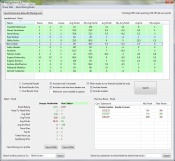
Racing Rivals
Racing Rival – это небольшая программа для сравнения вашей статистики с данными гонщиков, когда-либо участвовавших вместе с вами в гонках или находящихся в списке друзей (Friends List) или в списке пользователей, за результатами которых вы следите (Studied List).
Для установки просто распакуйте архив с программой в отдельную папку. Сразу после запуска и появления главного окна Racing Rival, нажмите кнопку “Sync”, чтобы загрузить данные ваших гонок. Для этого вам понадобится ввести свои логин и пароль, используемый для входа на сайт пользователей iRacing (будьте спокойны - эти данные нигде не сохраняются и никуда не передаются).
Выводимые данные можно фильтровать по типу совместных гонок и их количеству, списку друзей, имени гонщика и номеру сессии.
Узнать более подробную информацию, а также скачать программу Racing Rival можно на домашней странице проекта.
iRacing Participation Statistics
iRacing Participation Statistics – это таблица, отображающая количество участников той или иной серии соревнований и графики изменения этого количества по ходу сезона. Полезной эта информация будет в первую очередь тем, кто только что повысил класс своей лицензии и раздумывает над тем, какой чемпионат теперь выбрать следующим для участия.
В нижней части таблицы вы можете выбрать интересующий вас сезон соревнований и просмотреть его статистику. Наведя мышку на любую из ячеек, вы увидите трассу, на которой проводились гоночные сессии недели.
Просмотреть таблицу iRacing Participation Statistics можно по этой ссылке.
iRacing Online Friends
iRacing Online Friends – это небольшой скрипт для браузеров Firefox или Google Chrome, подсвечивающий сессии, в которых участвуют гонщики, находящиеся в вашем списке друзей (Friends List) или в списке пользователей, за результатами которых вы следите (Studied List). Этот скрипт может быть прекрасным дополнением к введенной относительно недавно панели, отображающей онлайновую активность пользователей из обозначенных ранее списков.
Узнать более подробную информацию, а также задать интересующий вас вопрос можно в ветке обсуждения этого дополнения на официальном форуме пользователей iRacing.com.
Установить дополнение iRacing Online Friends для браузеров Firefox (вам также потребуется установить расширение Greasemonkey) или Google Chrome можно здесь.
Для установки нажмите зеленую кнопку “Install” и обновите домашнюю страницу пользователей iRacing.com.
iRacing Setup Sync
 iRacing Setup Sync (iRSS) представляет собой приложение для Windows, помогающее автоматизировать большую часть работы по сохранению и управлению настройками автомобилей в симуляторе iRacing.
iRacing Setup Sync (iRSS) представляет собой приложение для Windows, помогающее автоматизировать большую часть работы по сохранению и управлению настройками автомобилей в симуляторе iRacing. Программа в автоматическом режиме отслеживает и синхронизирует большинство популярных баз настроек (Setup Shops) на форуме и, следовательно, всегда предоставляет самые актуальные настройки, включая те, которыми поделились пользователи. Сортировка и просмотр настроек осуществляется по различным условиям – по машине, трассе или команде. Сохранение настроек автоматизировано и не требует от пользователя никаких действий. Подробнее здесь.

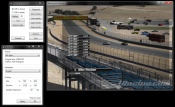
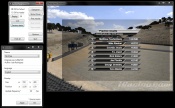
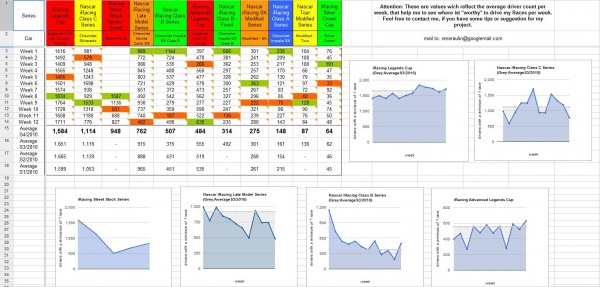
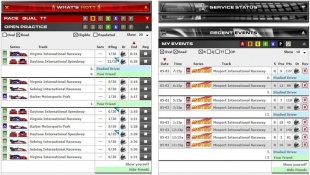
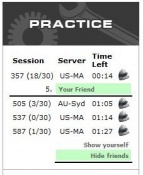
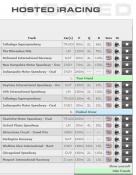
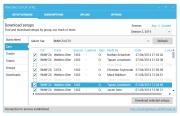
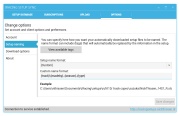
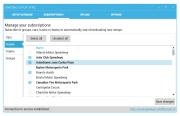

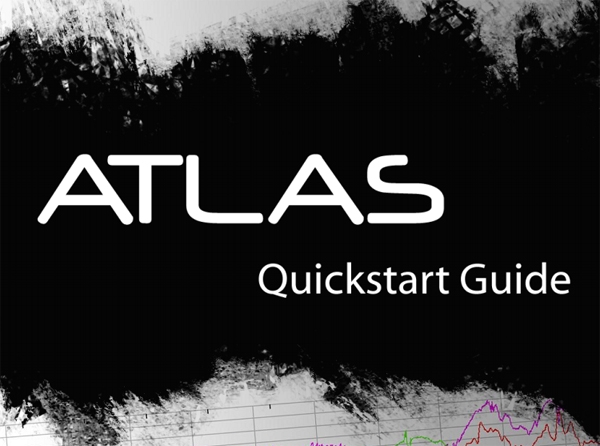



Комментарии 2